يمكن لـ Rufus الآن إنشاء وسائط تثبيت Windows 11 دون متطلبات الأمان
إذا كنت ترغب في تثبيت Windows 11 على جهاز كمبيوتر به أجهزة غير مدعومة ، فهناك الآن أداة أخرى لتسهيل هذه العملية. تلقى Rufus ، وهو أداة مساعدة أنيقة تابعة لجهة خارجية لإنشاء محركات أقراص USB قابلة للتمهيد في Windows ، تحديثًا للإصدار 3.16 Beta 2. أهم ما يميز التحديث هو القدرة على إنشاء وسائط تثبيت Windows 11 بدون متطلبات أمان Microsoft.
الإعلانات
بالنسبة لأولئك الذين انضموا مؤخرًا إلى حفلة Windows 11 ، أحدث نظام تشغيل من Microsoft رسميًا يدعم أجهزة الكمبيوتر مع وحدات المعالجة المركزية Intel من الجيل الثامن ووحدات المعالجة المركزية الأحدث أو المستندة إلى AMD Zen + والأحدث. بالإضافة إلى ذلك ، يتطلب Windows 11 لوحة أم مع UEFI و SecureBoot و Trusted Platform Module 2.0 (TPM). سيؤدي عدم القدرة على تلبية أحد هذه المتطلبات إلى جعل جهاز الكمبيوتر الخاص بك غير متوافق مع Windows 11.
على الرغم من الالتزام بالمتطلبات الصارمة ، تسمح Microsoft بتثبيت Windows 11 على أجهزة الكمبيوتر ذات المعالجات القديمة أو بدون TPM. في مثل هذا السيناريو ، لا تضمن Microsoft الدعم المناسب وتحديثات الميزات. إذا كنت تريد المخاطرة بذلك ، فإن Rufus 3.16 Beta 2 موجود هنا لمساعدتك في تثبيت Windows 11 على أجهزة غير مدعومة.
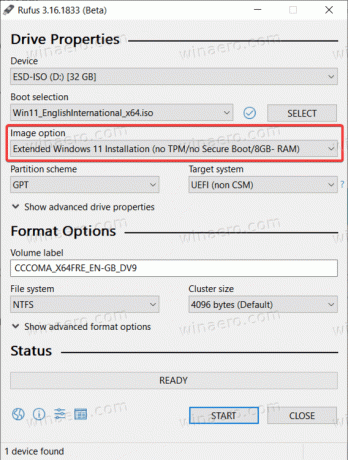
هنا هو التغيير الكامل لأحدث إصدار:
- دعم وضع ISO الثابت لـ Red Hat 8.2+ والمشتقات.
- إصلاح دعم تمهيد BIOS لمشتقات Arch.
- تم إصلاح إزالة بعض إدخالات التمهيد لمشتقات Ubuntu.
- لم يتم حفظ السجل الثابت عند الخروج.
- تمت إضافة دعم التثبيت الموسع لنظام التشغيل Windows 11. يؤدي ذلك إلى تعطيل متطلبات TPM و SecureBoot وذاكرة الوصول العشوائي.
- دعم محسّن لنظام التشغيل Windows 11.
- تحسين تقارير إصدار Windows.
- تمت إضافة تنزيلات UEFI Shell ISO.
- دعم إضافي لقارئات بطاقات Intel NUC.
- تحسين سرعة تنظيف MBR / GPT.
يمكنك تنزيل Rufus 3.16 Beta 2 من مستودع جيثب للمشروع (تتوفر إصدارات مستقرة على الموقع الرسمي). بعد تشغيل التطبيق ، حدد Windows 11 ISO ، محرك الأقراص الهدف ، ثم اختر "تثبيت Windows 11 الممتد" من القائمة المنسدلة "خيار الصورة".
قبل إنشاء وسائط تثبيت Windows 11 بدون متطلبات الأمان ، نوصي باستخدام أداة فحص صحة الكمبيوتر. قد يكون جهاز الكمبيوتر الخاص بك متوافقًا مع Windows 11 ، ولكنه قد يحتاج إلى بعض التغييرات في UEFI. يمكنك أن تقرأ كيف قم بتمكين SecureBoot و TPM 2.0 لتثبيت Windows 11 في دليلنا المخصص.
